Comment fabriquer une torche dans Minecraft

Une torche est un élément de survie essentiel dans Minecraft. Cela peut vous aider à explorer des grottes en éclairant votre chemin et en empêchant les foules d'apparaître près de chez vous.
La mise à jour des créateurs de Windows 10 lance de nombreuses nouvelles fonctionnalités, notamment Night Light, l'option permettant de réduire la lumière bleue sur l'écran - aidant les utilisateurs à s'endormir facilement, réduisant la douleur oculaire après avoir utilisé l'appareil. facturé la nuit.
En fait, Windows 10 a également un mode sombre intégré, qui bascule Windows 10 sur un beau fond sombre mais n'est pas bien conçu pour le sommeil.
Les utilisateurs de Windows 10 devraient-ils utiliser le mode Veilleuse ou Sombre ? Faut-il utiliser les deux en même temps pour un meilleur effet? Cet article vous aidera avec la réponse.
L'écran émet une lumière blanche, dont une partie est bleue. Le spectre de la lumière bleue est presque le même que les rayons du soleil créés le matin (la nuit, il a changé en un œil rouge plus doux).
Les scientifiques expliquent que la lumière bleue qui se propage à l'intérieur la nuit perturbe nos rythmes circadiens. Par exemple, lire des nouvelles en ligne au lit pendant des heures avant de se coucher peut perturber la production de mélatonine naturelle bonne pour le sommeil.
La recherche montre que la réduction de la lumière bleue la nuit affecte positivement le sommeil. Vous pouvez le faire à l'aide d'applications de filtrage de la lumière bleue.
Night Light est la réponse de Microsoft à l'outil de filtrage de la lumière d'écran populaire - F.lux . Les utilisateurs de Windows 10 peuvent désormais utiliser ce mode directement sur le système d'exploitation.
Pour accéder à Night Light, assurez-vous que vous exécutez la mise à jour Windows 10 Creators (version 1703 ou supérieure). Allez ensuite dans Paramètres> Système> Affichage .
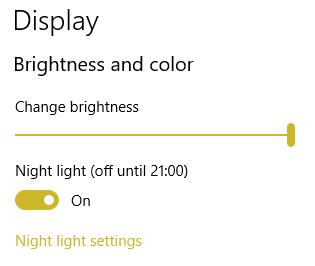
Sélectionnez Paramètres d'éclairage nocturne . Maintenant, vous avez quelques options, y compris la minuterie de veilleuse, la température de couleur et le calendrier des opérations.
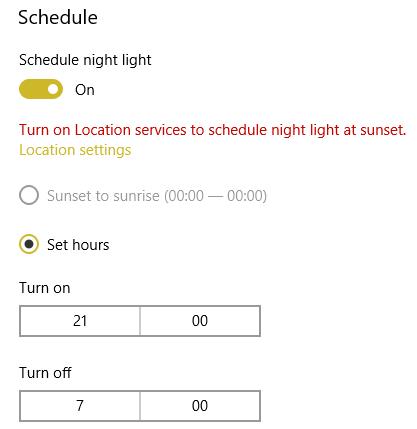
Ce guide vous encourage à utiliser le curseur de température de couleur la nuit . Sélectionnez Activer maintenant . Maintenant, déplacez le curseur vers le haut ou vers le bas pour affiner le spectre et regardez les couleurs changer sur votre écran.
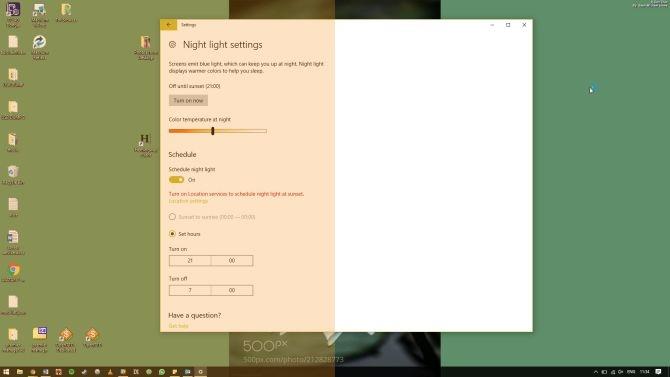
Voilà. C'est simple, non? Vous pouvez vous référer aux détails de Comment utiliser le mode nuit Night Light sur Windows 10 .
Windows 10 intègre le mode sombre pour ses applications. Cela a changé l'image d'affichage de toutes les applications Windows en noir. Les utilisateurs ont également la possibilité d'utiliser le mode noir à contraste élevé , qui fournit des couleurs vives à côté d'un fond sombre, au lieu de la seule couleur de fond standard.
Malheureusement, le mode sombre ne s'applique pas à toute la fenêtre. Les applications Windows telles que le panneau Paramètres deviendront complètement noires. Cependant, lors de l'ouverture d'une nouvelle fenêtre de l'Explorateur Windows. C'est toujours la même couleur que d'habitude. En tant que tel, le mode sombre n'apporte pas complètement le fond sombre à l'écran de l'ordinateur comme promis.
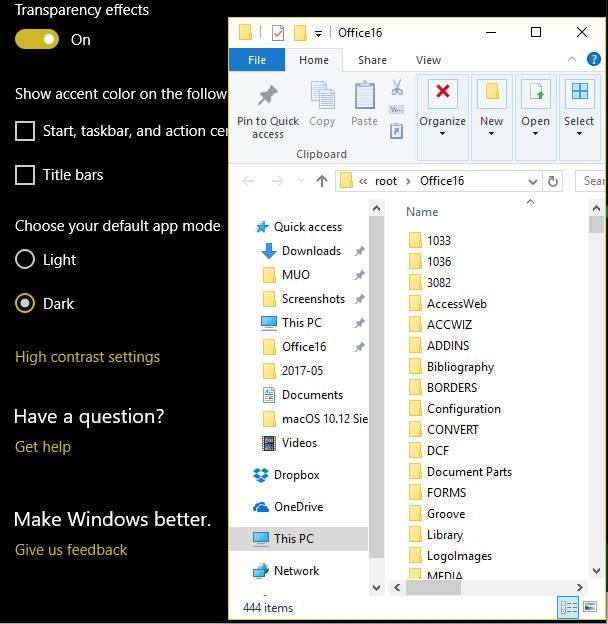
Il n'y a pas de réponse correcte absolue. Cela dépend du but de chaque personne.
Windows 10 permet la planification et la minuterie pour la veilleuse. Par conséquent, vous pouvez l'activer à l'heure souhaitée. Selon l'expérience, la plupart des gens utilisent des outils de filtrage de la lumière, ils encouragent à allumer la veilleuse au coucher du soleil, lorsque le corps commence à produire de la mélatonine.
La veilleuse est particulièrement utile lorsque vous devez traiter des documents Word et Excel toute la journée, surfer sur le Web, rechercher des données en ligne ...
Le mode sombre est différent de la veilleuse sur deux points principaux:
Vous connaissez maintenant les avantages et les inconvénients du mode sombre et de la veilleuse. J'espère qu'après cet article, vous devrez choisir le mode d'ajustement de la lumière sur le système d'exploitation Windows 10 qui est approprié et bon pour la santé.
Une torche est un élément de survie essentiel dans Minecraft. Cela peut vous aider à explorer des grottes en éclairant votre chemin et en empêchant les foules d'apparaître près de chez vous.
Êtes-vous fatigué de faire face à des problèmes de mémoire système faible sur votre téléviseur Hisense ? Voici quelques solutions efficaces pour résoudre ce problème.
Même si Instagram vous avertit chaque fois qu'un autre utilisateur vous suit, vous ne saurez pas si quelqu'un ne vous a plus suivi à moins de vérifier votre profil. Alors que
Vous avez besoin d'aide pour un problème lié à Amazon et vous ne savez pas qui contacter ? Découvrez toutes les façons de contacter le support client Amazon.
Si vous démarrez ou développez une entreprise, vous avez besoin d'un moyen efficace de gérer différentes équipes et départements, de partager des informations, de gérer le flux de travail et
LinkedIn facilite la connexion avec d'autres professionnels dans votre domaine et avec d'autres entreprises dans le monde entier. Naturellement, il est utile de voir ce que
On dit qu’une image vaut mille mots. Eh bien, un collage de photos vaut dix mille mots ! Et oui, vous pouvez créer un collage de photos sur votre
Snapchat est fier d'être la plateforme de médias sociaux la plus honnête du marché. Il offre des fonctionnalités et des informations que la plupart des applications sociales n'offrent pas, comme qui
Si quelqu'un vous dérange sur Snapchat ou si vous trouvez ses clichés inintéressants, une autre option que vous avez en plus de le bloquer est de le supprimer de votre compte.
Si vous utilisez beaucoup Snapchat, vous avez peut-être rencontré un utilisateur qui a fait quelque chose pour vous ennuyer ou vous contrarier. Malheureusement, c’est un phénomène courant sur les réseaux sociaux. Mais
La capacité Ultrahand lance le nouveau jeu « The Legend of Zelda », « Tears of the Kingdom ». Apprendre à obtenir cette nouvelle capacité et à l'utiliser
Mis à jour le 21 mars 2023 par Steve Larner, pour refléter la fonctionnalité actuelle de synchronisation du calendrier. En règle générale, chaque journée commence et se termine par un coup d'œil à votre compte Google.
Les instances sur BlueStacks peuvent être utilisées pour diverses choses, comme jouer à plusieurs jeux ou utiliser différents comptes simultanément, cultiver plus rapidement, etc.
Excel est utile pour organiser et analyser les données collectées en un seul endroit. Cependant, à mesure que vos informations collectées deviennent de plus en plus complexes, l'exactitude
Comme dans le monde réel, vos créations dans les Sims 4 finiront par vieillir et mourir. Les Sims vieillissent naturellement à travers sept étapes de la vie : bébé, tout-petit, enfant, adolescent,
Les enregistrements TXT peuvent être utilisés pour vérifier la propriété du domaine, empêcher le spam par courrier électronique et spécifier des politiques-cadres. Ils peuvent également fournir des informations générales et
Si vous avez rencontré un problème sur Instagram, contacter son équipe d'assistance peut s'avérer délicat. Compte tenu des opérations à grande échelle de Metas, l'indisponibilité d'un
La plupart des smartphones disposent déjà de dizaines de fonctionnalités qui permettent à leurs utilisateurs de personnaliser leur expérience mobile quotidienne. Pourtant, il existe certaines fonctionnalités « cachées »
Apprenez à personnaliser facilement l'en-tête de votre site WordPress sans toucher aux fichiers de thème dans ce guide.
Apprenez à télécharger facilement des fichiers sur votre site WordPress et à augmenter la taille limite de téléchargement des fichiers en suivant ce guide.


















